在当今信息爆炸的时代,有效地传达思想、数据和创意变得尤为重要。无论是在会议、课堂还是工作汇报中,演示文稿都扮演着不可或缺的角色。本文将为你揭示一些实用的PowerPoint技巧,帮助你提升PPT制作的效率和质量,为你的演示增色不少。这些技巧不仅易于学习,而且能够迅速应用,让你的每一次演示都更加出色。
一、定时自动保存:数据的守护者
想象一下,当你投入了大量时间和精力制作的PPT因为意外停电或系统崩溃而丢失,是多么令人沮丧的一件事。为了避免这种情况,PowerPoint提供了定时自动保存的功能。操作步骤如下:打开PowerPoint,点击「文件」-「选项」-「保存」,勾选「保存自动恢复时间间隔」,并修改时间。这样,即使遇到突发状况,你也不用担心数据丢失,最多只损失几分钟内无法保存的数据。
二、批量添加Logo:效率的提升
在制作公司内部演示文稿或客户提案时,每一页幻灯片都需要附带公司的Logo。手动添加不仅费时费力,还容易遗漏。这时,幻灯片母版功能就派上用场了。进入视图中的幻灯片母版,在第一层母版中插入Logo图片,所有基于此母版的幻灯片都会自动包含Logo。这大大提升了工作效率,确保演示文稿的专业性和一致性。
三、一键批量替换字体:风格的统一
一份精美的PPT要求风格统一,包括字体的选择。如果在整个演示文稿中需要更换字体,一个一个文本框去修改显然不现实。PowerPoint提供了一键替换字体的功能。点击「开始」-「编辑」-「替换」,在弹出的窗口中选择要替换的字体和新字体,即可瞬间完成所有页面的字体替换。这一功能确保了整体风格的一致性,让PPT更加美观。
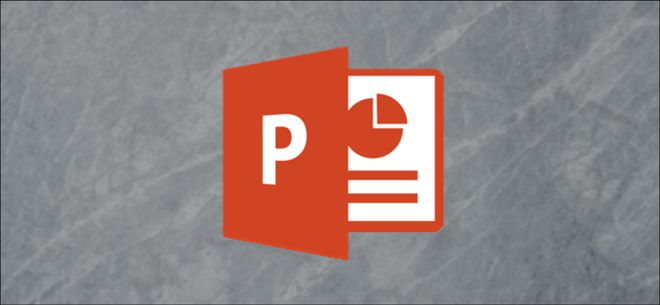
四、提取PPT中的图片:快速获取素材
有时我们需要将PPT中的图片另作他用,逐一保存非常麻烦。PowerPoint允许我们将PPT转换为ZIP压缩包,然后提取图片。操作方法是将PPT文件后缀名改为.zip,解压后在「ppt」-「media」文件夹中找到所有图片素材。这个方法方便快捷,大大提高了素材整理和使用效率。
五、设置视频自动播放:流畅的展示
在现代演示中,嵌入视频越来越普遍。为了提高观看体验,可以设置视频在幻灯片播放时就自动播放。选中视频后,点击菜单处的「播放」,在「开始」处选择「自动」,这样视频就能在幻灯片播放时自动播放。此外,还可以通过格式刷快速复制动画效果,使整套PPT的风格更加统一和连贯。
六、禁止动画自动播放:专注内容
虽然动画能增加演示的趣味性,但在某些场合下,我们更希望观众专注于内容而不是动画效果。PowerPoint允许我们禁止动画自动播放。在「幻灯片放映」选项卡中勾选「放映时不加动画」,这样所有的动画效果在放映时都不会自动播放,让观众专注于内容本身。
这些简单却实用的小技巧都能帮助你在日常使用PowerPoint时更加高效和专业。从避免数据丢失到提升视觉体验,再到风格统一的便捷方法,每一个技巧都是经过验证的宝贵经验。无论你是学生、教师、职场人士,还是企业高管,掌握这些技巧都将使你的每一次演示更加出色。希望这篇文章能成为你提升PPT制作技能的好帮手,让你在各种场合中游刃有余。